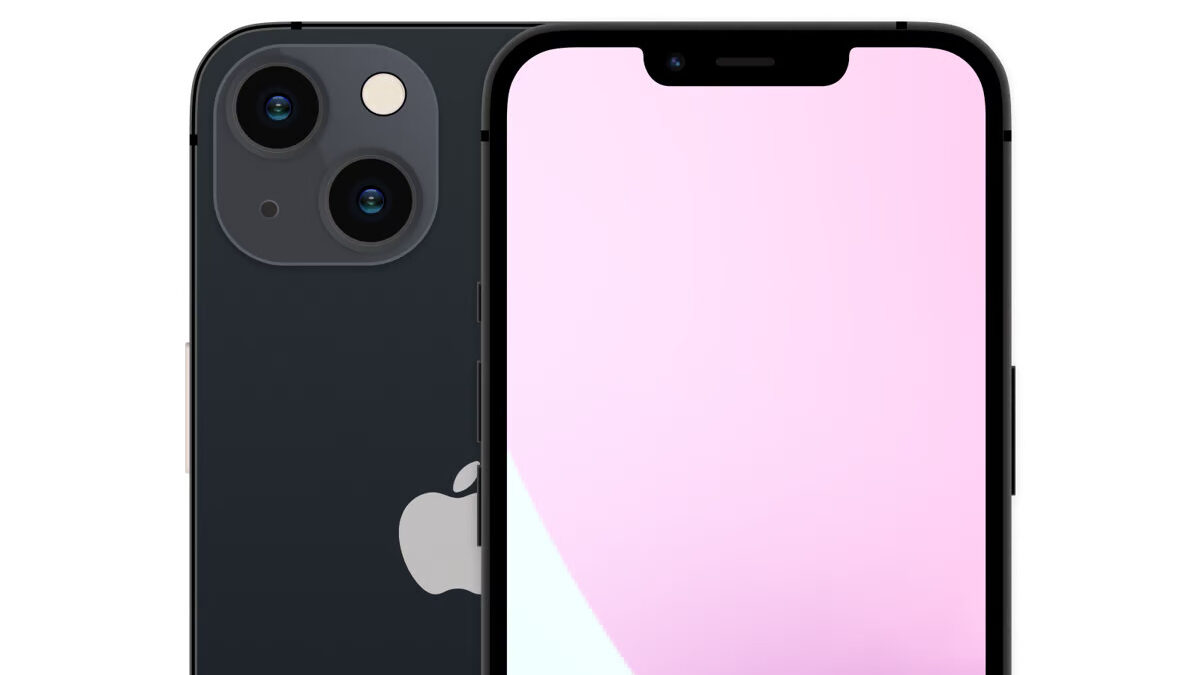
Die iPhone 13-Serie, mit ihrer robusten Leistung, verbesserten Akkulaufzeit und fortschrittlichen Kamerasystemen, beeindruckt weiterhin Benutzer weltweit. Egal, ob du neu im iPhone-Ökosystem bist oder von einem früheren Modell aufrüstest, es gibt zahlreiche Funktionen und Abkürzungen zu entdecken. Hier sind einige wesentliche Tipps und Tricks, um dein iPhone 13-Erlebnis zu verbessern und sicherzustellen, dass du das Beste aus deinem Gerät herausholst.
Inhaltsverzeichnis
- 1. Kinomodus für die Filmproduktion
- 2. Fotostile für personalisierte Fotografie
- 3. Live-Text für sofortige Informationen
- 4. Fokusmodi für bessere Konzentration
- 5. Intelligenter Datenmodus zum Akkusparen
- 6. Anpassen des Kontrollzentrums für schnellen Zugriff
- 7. ProRAW und ProRes für kreative Kontrolle
- 8. Batteriekapazität und optimiertes Laden
- 9. Bildschirmspiegelung: iPhone 13 auf deinen Fernseher spiegeln
- 10. Datenschutz auf deinem iPhone 13 verbessern
- 11. Schnelle Screenshots
- 12. Kompatible Zubehörteile mit deinem iPhone 13 nutzen
- 13. Einfaches Teilen mit AirDrop
- 14. Nutzung des Dunkelmodus für komfortables Sehen
- 15. Verfolge deinen Menstruationszyklus mit der Health-App
- 16. Safari anpassen und nutzen
- 17. Erstellen und Verwenden von Memoji
1. Kinomodus für die Filmproduktion
Eine der Hauptfunktionen des iPhone 13 ist der Kinomodus, mit dem du Videos mit geringer Tiefenschärfe und automatischen Fokuswechseln erstellen kannst, ähnlich wie bei einer professionellen Kamera.
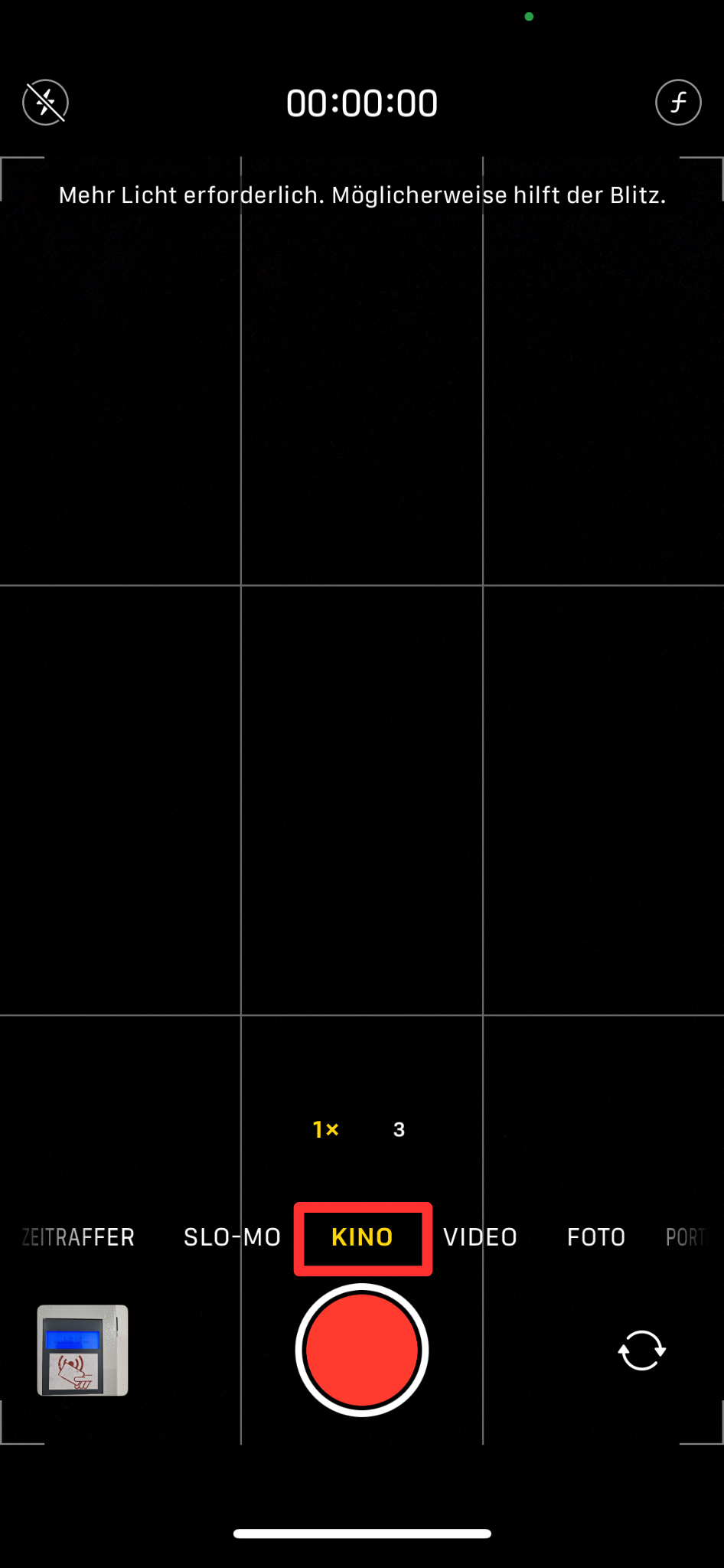
So verwendest du ihn:
- Öffne die Kamera-App.
- Wähle „Kinomodus“.
- Beginne mit der Aufnahme. Tippe auf den Bildschirm, um den Fokus zu ändern oder zu sperren.
Wenn dieser Inhalt für dich hilfreich war, entdecke, warum das iPhone 13 immer noch eine großartige Wahl ist, in unserem detaillierten Review zum iPhone 13. Wir analysieren seine Funktionen, Leistungen und den Wert, den es bietet, im Vergleich zu neueren Modellen.
2. Fotostile für personalisierte Fotografie
Im Gegensatz zu traditionellen Filtern ermöglichen es dir die Fotostile, deine bevorzugten Ton- und Farbeinstellungen für deine Fotos festzulegen.
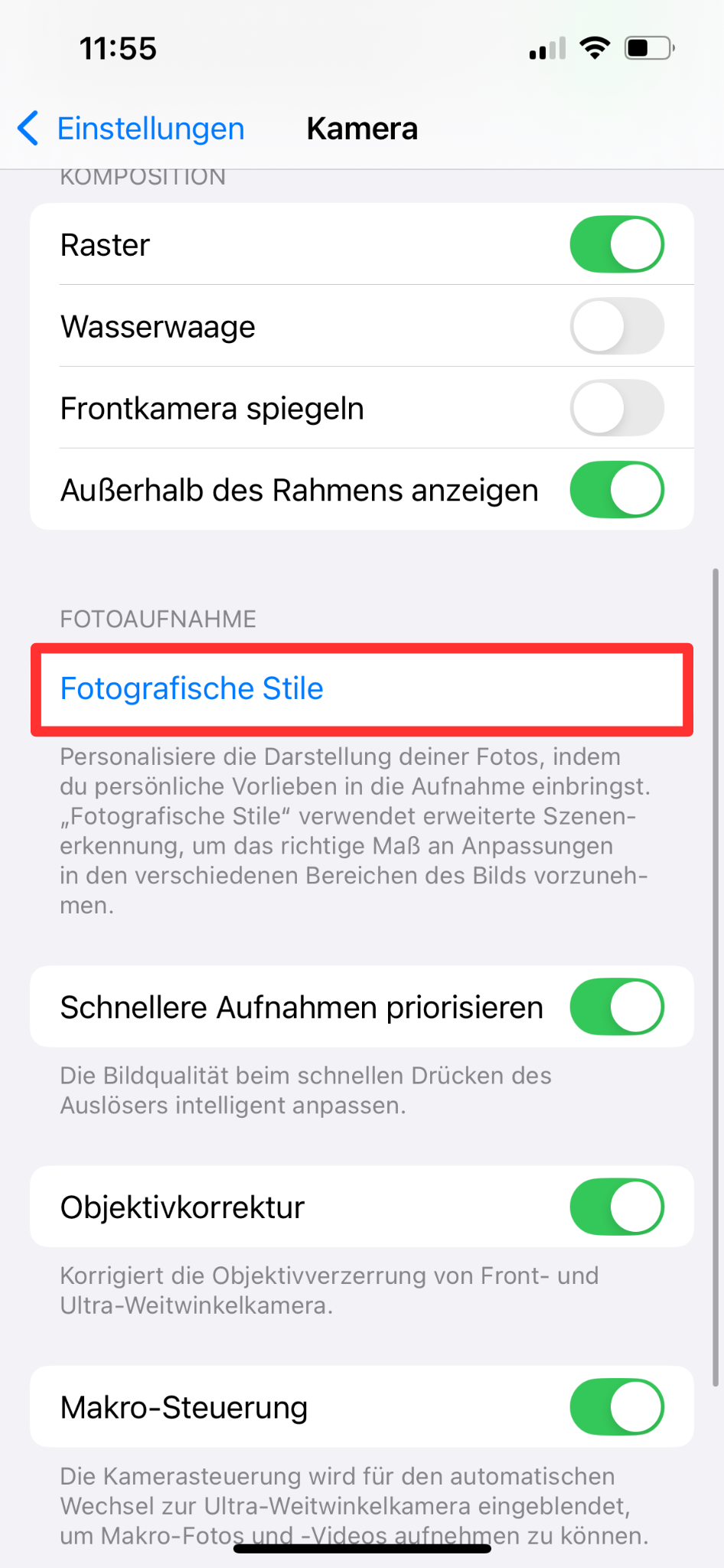
Zugriff auf Fotostile:
- Gehe zu Einstellungen > Kamera > Fotografische Stile.
- Wähle aus den voreingestellten Stilen oder passe deinen eigenen Stil an.
Wenn dir dieser Artikel gefallen hat, vergleiche das iPhone 12 mit dem iPhone 13 und entdecke die Hauptunterschiede in unserer Perspektive des Jahres 2024 auf iPhone 12 vs iPhone 13. Vertiefe dich in die besonderen Merkmale, Leistungen und Verbesserungen, die jedes Modell bietet, und hilf dir so, eine fundierte Entscheidung zu treffen.
3. Live-Text für sofortige Informationen
Mit iOS 15 kann dein iPhone 13 Text in Fotos und im Kamerasucher mit Live-Text erkennen. Egal ob es sich um eine Telefonnummer auf einer Visitenkarte oder ein Rezept in einem Kochbuch handelt, richte einfach deine Kamera auf den Text oder öffne ein Foto mit Text und du hast die Möglichkeit, den Text sofort zu kopieren, nachzuschlagen oder zu übersetzen.
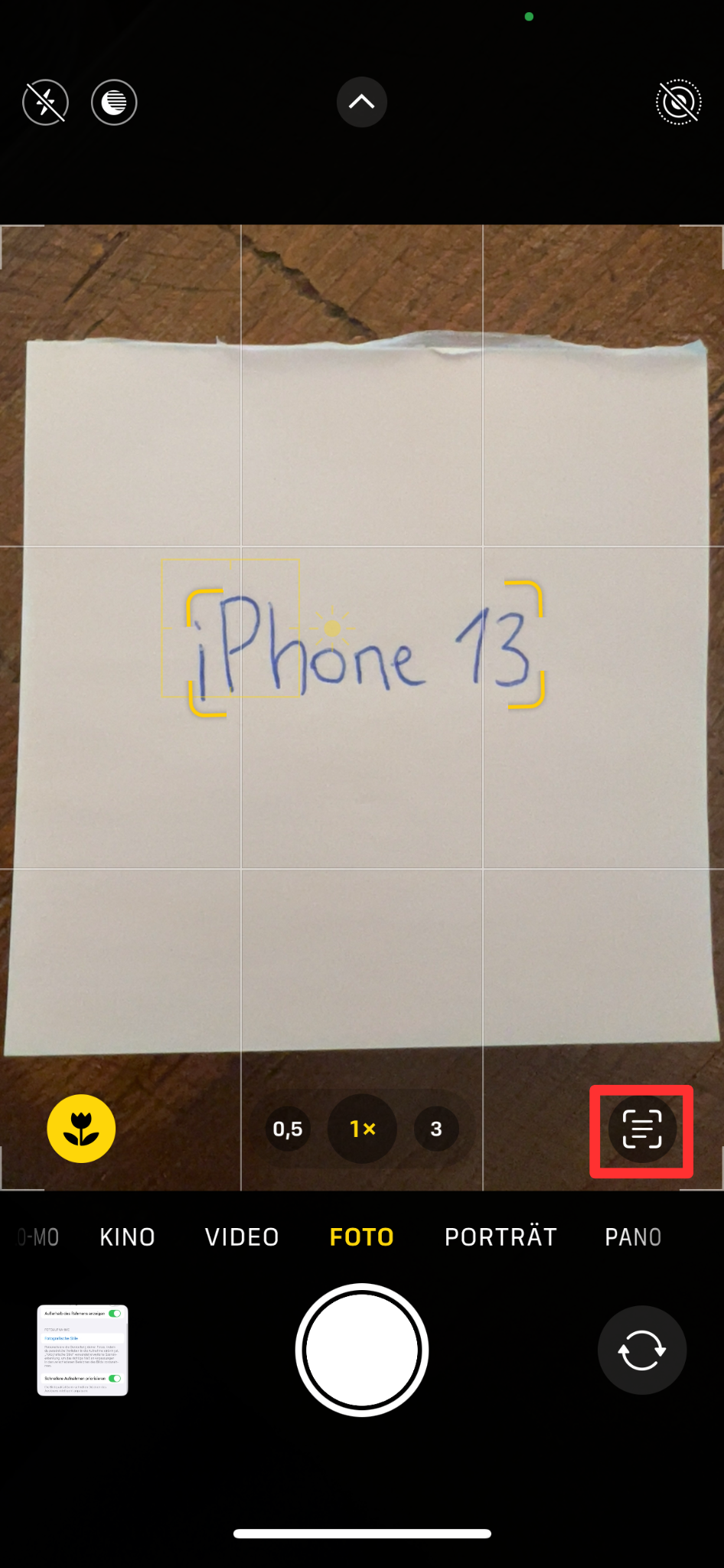
So verwendest du es:
- Richte deine Kamera auf den Text oder öffne ein Foto mit Text.
- Kopiere, schlage nach oder übersetze den Text sofort.
4. Fokusmodi für bessere Konzentration
Fokusmodi sind bahnbrechend für die Verwaltung von Benachrichtigungen und Ablenkungen. Gehe zu Einstellungen > Fokus, um deine Präferenzen anzupassen. Du kannst spezifische Apps und Kontakte festlegen, die dich während der Arbeitszeit, der persönlichen Zeit oder beim Fahren benachrichtigen dürfen. Dies stellt sicher, dass du nur Benachrichtigungen erhältst, die für deine aktuelle Aktivität relevant sind.
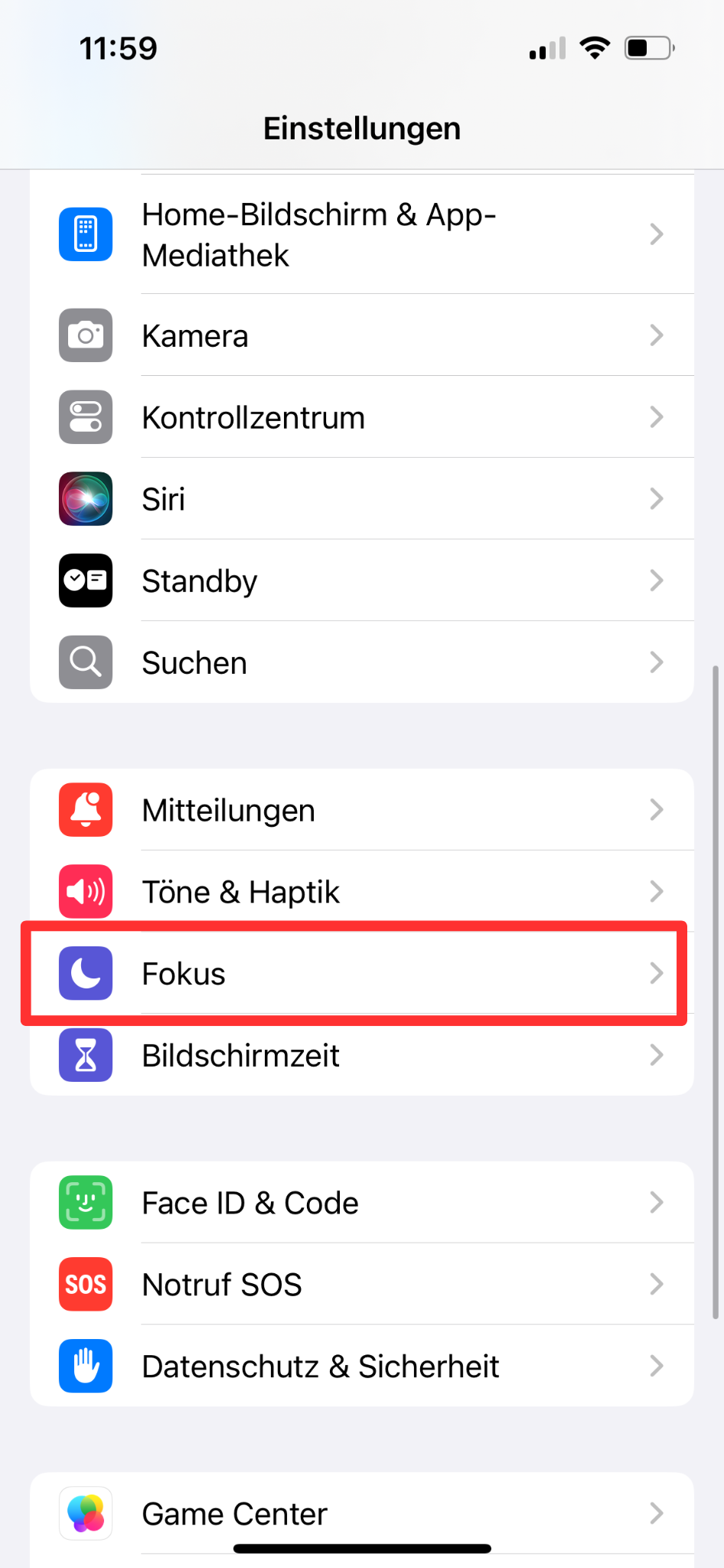
Einrichten der Fokusmodi:
- Gehe zu Einstellungen > Fokus.
- Passe deine Präferenzen für Apps und Kontakte an.
5. Intelligenter Datenmodus zum Akkusparen
Der intelligente Datenmodus des iPhone 13 spart intelligent Akkulaufzeit, indem er je nach Netzwerkbedingungen und Nutzungsmustern automatisch zwischen 5G und 4G wechselt.
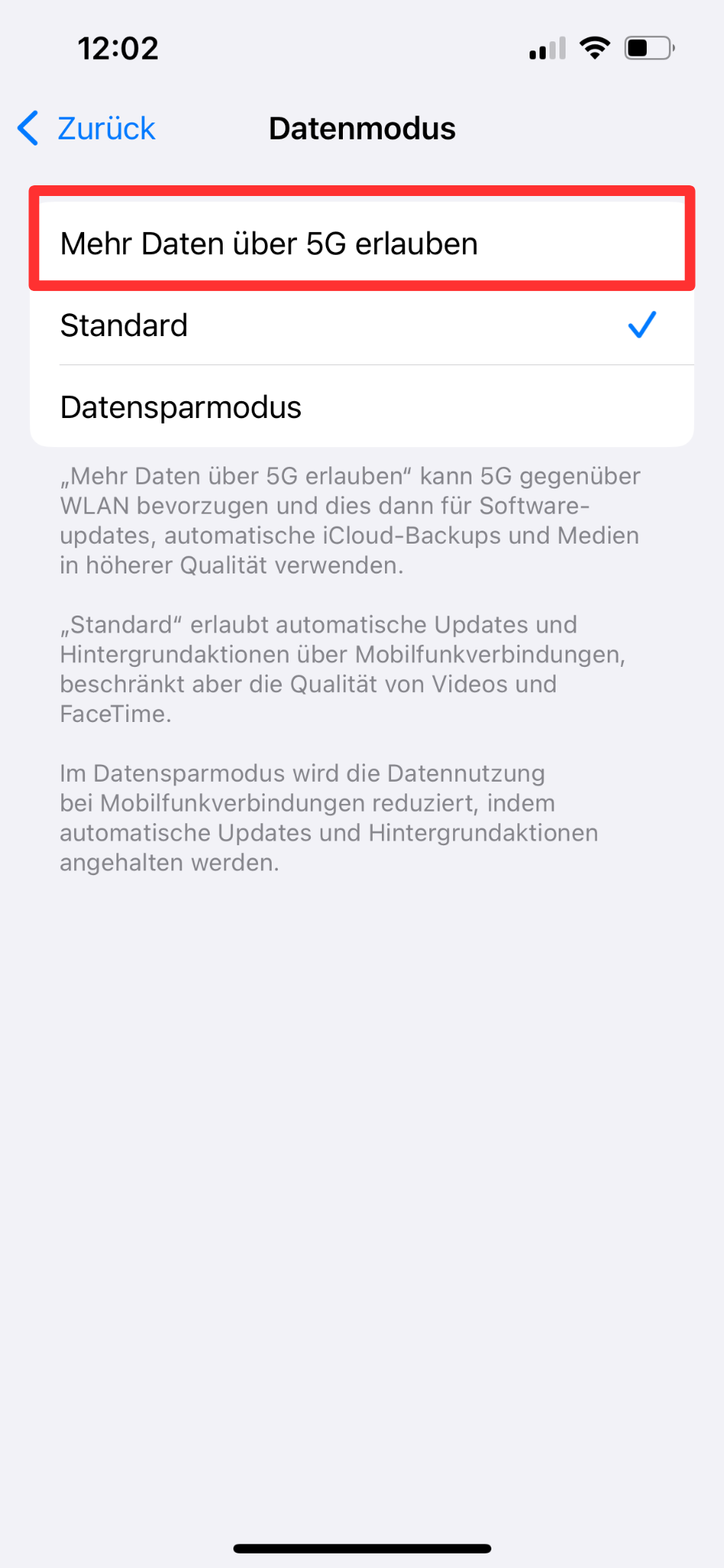
So aktivierst du den intelligenten Datenmodus:
- Gehe zu Einstellungen > Mobilfunk > Datenoptionen > Datenmodus.
- Wähle „Mehr Daten auf 5G zulassen“.
6. Anpassen des Kontrollzentrums für schnellen Zugriff
Das Kontrollzentrum des iPhone 13 ist hochgradig anpassbar und ermöglicht dir den schnellen Zugriff auf die am häufigsten verwendeten Werkzeuge und Einstellungen.
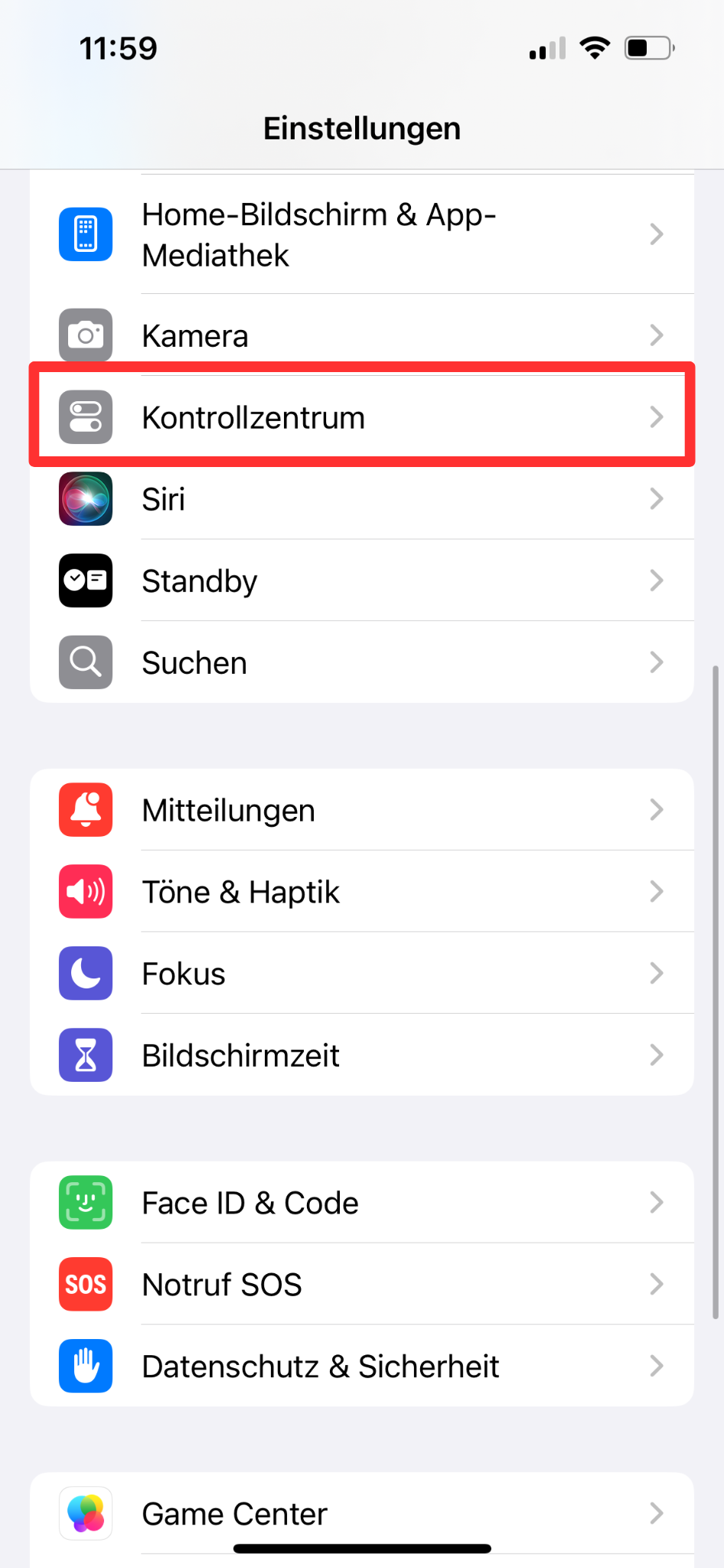
Anpassen des Kontrollzentrums:
- Gehe zu Einstellungen > Kontrollzentrum.
- Füge Steuerelemente hinzu, entferne sie oder ordne sie nach Bedarf neu.
7. ProRAW und ProRes für kreative Kontrolle
Für Fotografie- und Videografie-Enthusiasten bieten die iPhone 13 Pro-Modelle die Formate ProRAW und ProRes, die mehr Kontrolle über den Bild- und Videobearbeitungsprozess ermöglichen.
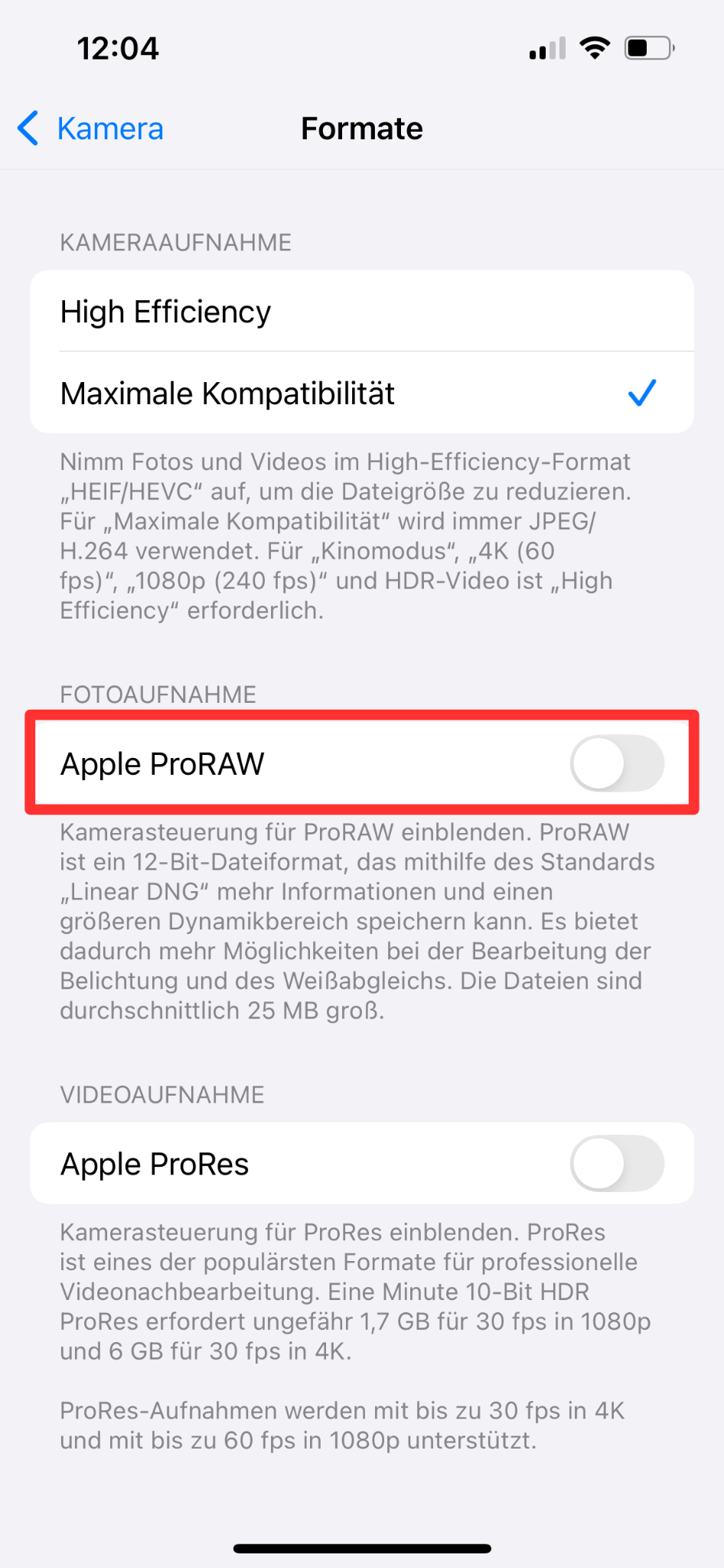
So aktivierst du sie:
- Gehe zu Einstellungen > Kamera > Formate.
- Aktiviere ProRAW für Fotos und ProRes für Videoaufnahmen.
8. Batteriekapazität und optimiertes Laden
Die Erhaltung der Batteriekapazität deines iPhones ist entscheidend für seine Langlebigkeit. Aktiviere das optimierte Laden, um die Alterung des Akkus zu verringern, indem du deine Ladegewohnheiten erlernst und das Laden über 80 % hinaus aufschiebst, bis du dein iPhone benötigst.
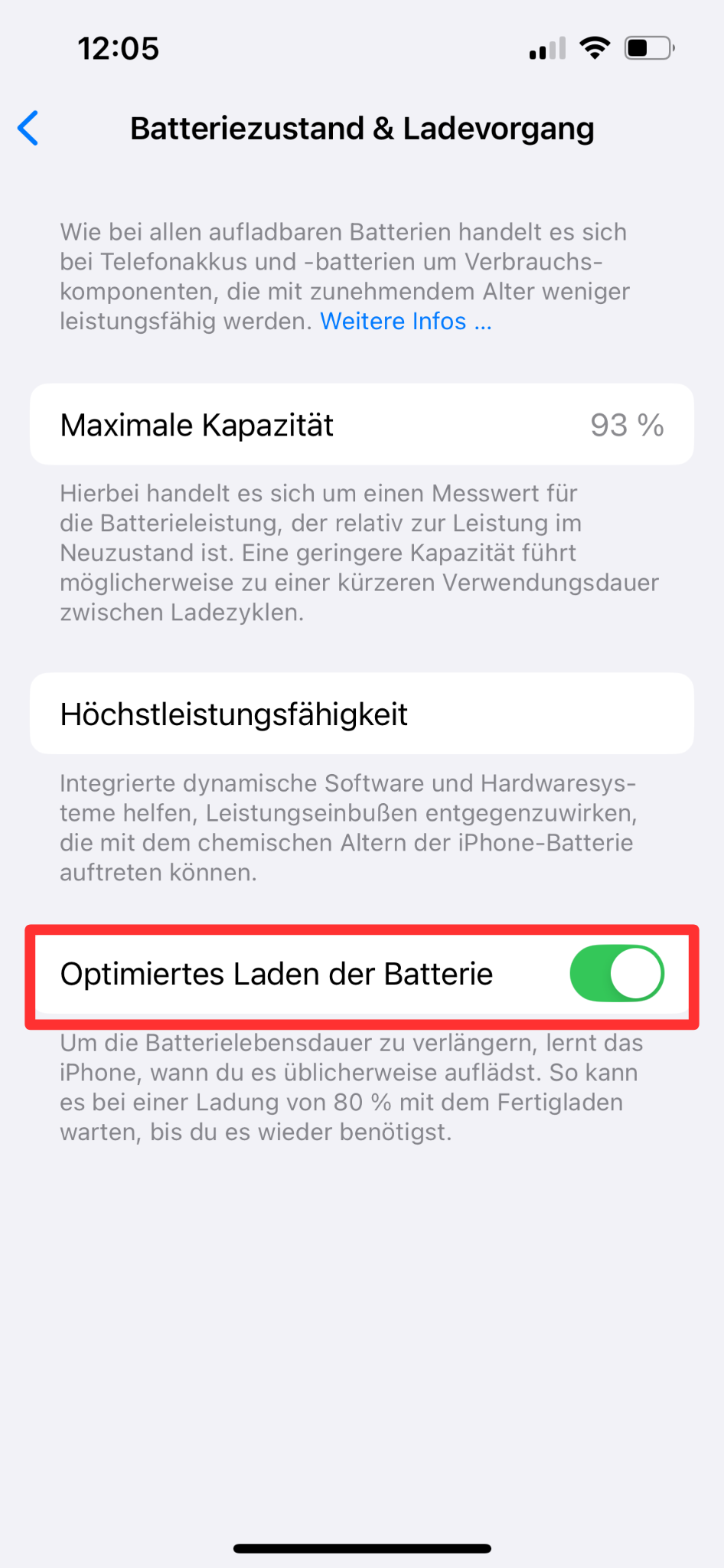
Überwachung und Aktivierung:
- Überprüfe die Batteriekapazität unter Einstellungen > Batterie > Batteriezustand.
- Aktiviere das optimierte Laden.
9. Bildschirmspiegelung: iPhone 13 auf deinen Fernseher spiegeln
Die Erweiterung des Displays deines iPhone 13 auf einen größeren Bildschirm, wie deinem Fernseher, ist mit der integrierten Bildschirmspiegelungsfunktion ein Kinderspiel. Diese Funktion ist perfekt, um Fotos, Videos oder sogar Präsentationen direkt von deinem Telefon zu teilen.
So spiegelst du den Bildschirm:
- Wische nach unten, um das Kontrollzentrum zu öffnen.
- Tippe auf „Bildschirmspiegelung“ und wähle deinen Fernseher (Apple TV oder AirPlay-kompatible Fernseher funktionieren nahtlos).
- Gib den AirPlay-Code ein, falls aufgefordert.
- Um die Spiegelung zu beenden, gehe zurück zur Option „Bildschirmspiegelung“ im Kontrollzentrum und tippe auf „Spiegelung beenden“.
10. Datenschutz auf deinem iPhone 13 verbessern
Datenschutz ist ein Eckpfeiler der iPhone-Erfahrung, und das iPhone 13 bietet robuste Kontrollen zum Schutz deiner Informationen. Um deine Datenschutzeinstellungen effektiv zu verwalten, gehe zu Einstellungen > Datenschutz. Hier findest du Optionen zur Steuerung, welche Apps auf deinen Standort, Kontakte, Fotos, Mikrofon und Kamera zugreifen können. Für zusätzlichen Datenschutz solltest du die Option „Ad-Tracking einschränken“ unter Einstellungen > Datenschutz > Apple-Werbung aktivieren, um gezielte Werbung zu reduzieren. Außerdem gibt der neue App-Datenschutzbericht in iOS 15 Einblick, wie oft Apps auf deine sensiblen Informationen zugreifen und ihre Netzwerkaktivitäten. Durch regelmäßiges Überprüfen und Anpassen dieser Einstellungen stellst du sicher, dass deine persönlichen Daten sicher bleiben.
11. Schnelle Screenshots: Eine praktische iPhone 13-Funktion
Das Erstellen eines Screenshots auf dem iPhone 13 ist sowohl schnell als auch intuitiv, sodass du alles auf deinem Bildschirm in Sekunden speichern kannst. Drücke einfach gleichzeitig die Seitentaste und die Lauter-Taste und lasse sie schnell los. Dein iPhone wird den aktuellen Bildschirm erfassen und eine Miniaturansicht in der unteren linken Ecke anzeigen. Tippe auf die Miniaturansicht, um den Screenshot sofort zu bearbeiten oder zu teilen, oder wische nach links, um ihn zu schließen. Diese Methode ist perfekt, um schnell Informationen zu speichern, Bildschirm-Inhalte zu teilen oder Momente in deinen Lieblings-Apps festzuhalten.
12. Kompatible Zubehörteile mit deinem iPhone 13 nutzen
Um das volle Potenzial deines iPhone 13 zu entfalten, solltest du kompatible Zubehörteile integrieren, die die Leistung und das Benutzererlebnis verbessern. Von den AirPods für ein unvergleichliches Klangerlebnis bis zum MagSafe-Ladegerät für effizientes kabelloses Laden können die richtigen Zubehörteile die Nutzung deines iPhones revolutionieren. Für mehr Produktivität kann der Apple Pencil (von bestimmten Modellen unterstützt) ein Game-Changer für das Notieren und Skizzieren direkt auf deinem Gerät sein. Offizielle Apple-Hüllen schützen dein iPhone nicht nur, sondern erhalten auch das elegante Design. Um diese Zubehörteile zu verbinden, koppel sie einfach über die Bluetooth-Einstellungen für AirPods oder befestige sie über die magnetische MagSafe-Verbindung für Ladegeräte und Wallets. Jedes Zubehörteil ist so konzipiert, dass es nahtlos mit deinem iPhone integriert wird und ein verbessertes und produktiveres Benutzererlebnis bietet.
| Zubehörteil | Zweck | Verbindung |
| AirPods | Überlegenes Klangerlebnis | Bluetooth |
| MagSafe-Ladegerät | Effizientes kabelloses Laden | Magnetische Befestigung |
| Apple Pencil (bestimmte Modelle) | Notizen und Skizzen | Bluetooth/Magnetische Befestigung |
| Offizielle Apple-Hüllen | Schutz und Stil | Physische Passform |
13. Einfaches Teilen mit AirDrop auf dem iPhone 13
AirDrop ist eine leistungsstarke Funktion, die den Aufwand beim Teilen von Fotos, Videos, Dokumenten und mehr zwischen Apple-Geräten eliminiert. Es verwendet Bluetooth, um ein Peer-to-Peer-Wi-Fi-Netzwerk für die sichere Dateiübertragung zu erstellen, sodass deine Daten während des gesamten Prozesses geschützt sind. Um AirDrop auf deinem iPhone 13 zu verwenden, wische nach unten, um das Kontrollzentrum zu öffnen, drücke und halte die Netzwerkeinstellungen-Karte und tippe auf AirDrop. Du kannst dann wählen, ob du nur von Kontakten oder von allen empfangen möchtest, je nach deinen Vorlieben. Um Inhalte zu teilen, wähle die Datei aus, die du senden möchtest, tippe auf die Schaltfläche zum Teilen und wähle AirDrop. Dein iPhone zeigt dann Geräte in der Nähe an, die zum Empfangen der Datei berechtigt sind. Wähle den gewünschten Empfänger aus und die Datei wird fast augenblicklich übertragen. AirDrop priorisiert nicht nur Datenschutz und Sicherheit, sondern bietet auch beeindruckende Geschwindigkeit und Komfort beim Teilen zwischen Geräten, was es zu einer unverzichtbaren Funktion für iPhone 13-Benutzer macht.
14. Nutzung des Dunkelmodus für komfortables Sehen
Der Dunkelmodus bietet ein dunkleres Farbschema, das besonders in Umgebungen mit schwachem Licht augenschonender ist.
So aktivierst du den Dunkelmodus:
- Gehe zu Einstellungen > Anzeige & Helligkeit.
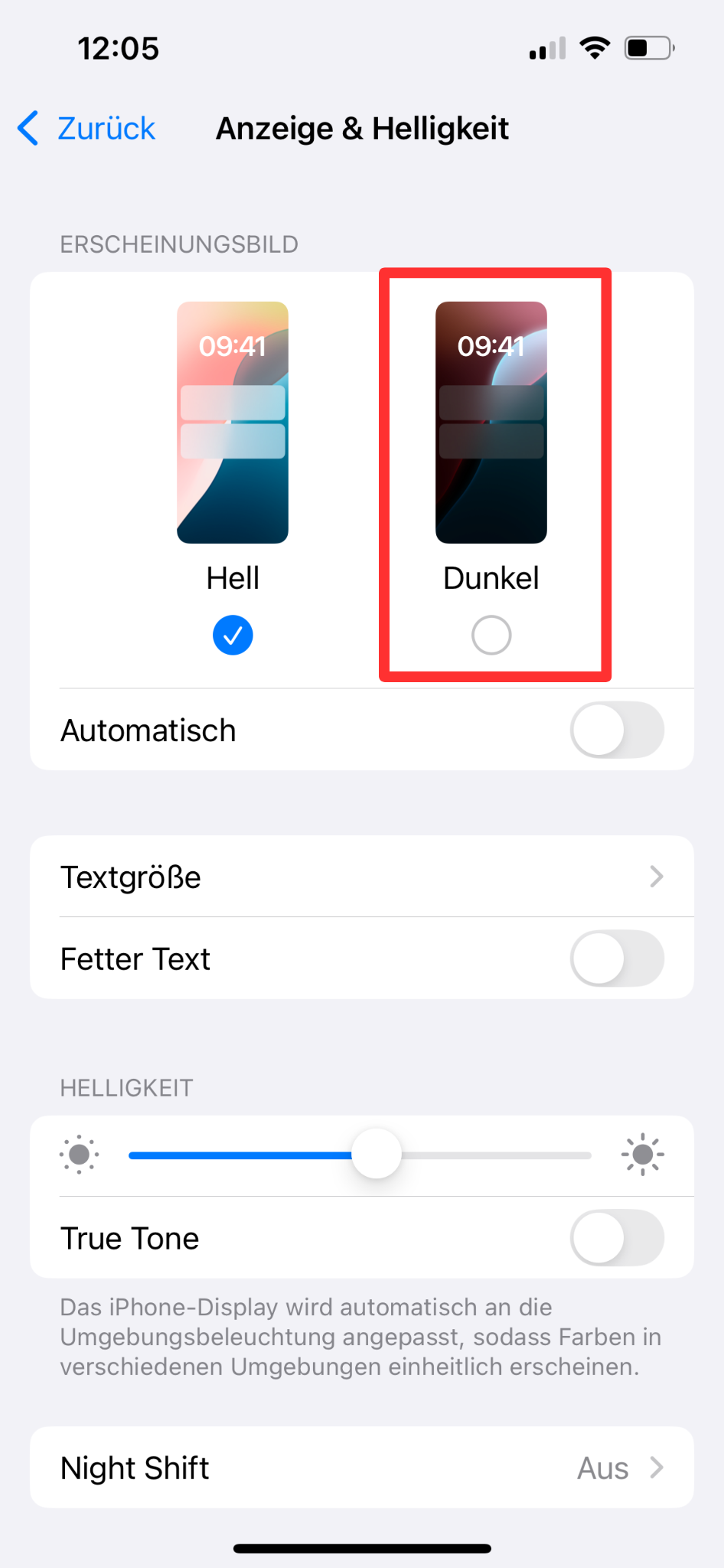
Wähle „Dunkel“, um in den Dunkelmodus zu wechseln.
- Der Dunkelmodus reduziert nicht nur die Augenbelastung bei Nacht, sondern spart auch Akkulaufzeit auf OLED-Displays, wie sie im iPhone 13 verwendet werden.
15. Verfolge deinen Menstruationszyklus mit der Health-App
Die Health-App beinhaltet die Zyklusverfolgung und bietet Vorhersagen und Einblicke in die Gesundheit.
So verfolgst du deinen Menstruationszyklus:
- Öffne die Health-App und navigiere zum Tab „Durchsuchen“.
Tippe auf „Zyklusverfolgung“ und gib deine Menstruationsinformationen ein.
- Durch regelmäßiges Eingeben der Daten kann dir die Health-App helfen, deine nächste Menstruation vorherzusagen und wertvolle fruchtbare Fenster zu bieten, was bei der Gesundheitsverwaltung hilft.
16. Safari anpassen und nutzen
Safari auf dem iPhone 13 bietet verbesserte Funktionen und Anpassungsoptionen für ein maßgeschneidertes Browsing-Erlebnis.
So passt du Safari an:
- In Safari, tippe auf das „Aa“-Symbol in der Adressleiste, um auf die Website-Einstellungen zuzugreifen.
Wähle „Website-Einstellungen“, um Einstellungen wie Inhaltsblocker, Kamera, Mikrofon und Standortzugriff für einzelne Websites anzupassen.
- Du kannst auch die Safari-Startseite anpassen, indem du auf „Bearbeiten“ am unteren Rand der Startseite tippst, sodass du auswählen kannst, was angezeigt wird, wie deine Favoriten, häufig besuchte Websites, Siri-Vorschläge und mehr.
17. Erstellen und Verwenden von Memoji
Memoji ermöglicht es dir, personalisierte, animierte Charaktere zu erstellen, die deine Ausdrücke nachahmen.
So erstellst du ein Memoji:
- Öffne Nachrichten und tippe auf die Schaltfläche zum Verfassen, um eine neue Nachricht zu starten, oder gehe zu einem bestehenden Gespräch.
Tippe auf die Memoji-Taste, dann wische nach rechts und tippe auf die Schaltfläche „Neues Memoji“, um dein Memoji anzupassen.
- Memoji können in Nachrichten, FaceTime und im gesamten iOS verwendet werden, um deiner Kommunikation eine lustige, persönliche Note zu verleihen.
Damit endet unser Leitfaden zu den wesentlichen Tipps und Tricks, um dein iPhone 13 zu beherrschen. Durch die Nutzung dieser Funktionen und Anpassungen kannst du dein Gerät optimieren und ein verbessertes und produktiveres Benutzererlebnis genießen.
Bereit für ein Upgrade? Swappie bietet eine breite Auswahl an refurbished iPhones, wie z. B. Modelle aus unserer Premium-Serie (wie das iPhone 16 Pro) oder Modelle, die perfekt für Teenager sind. Jedes iPhone kommt mit einer 36-monatigen Garantie und einer 30-tägigen kostenlosen Rückgabemöglichkeit.
